
ZI-LR&PZ / PR_1-2
.pdfПрактична робота №1-2
Керування правами користувачів в операційній системі Windows
Ціль роботи: Ознайомитися із процедурами створення вчених записів користувачів і керування їх вдачами.
Завдання:
Вивчити процедуру створення облікових записів користувачів і навчитися управляти їхніми правами.
1.Користувачі
Локальний користувач або група - це обліковий запис, якому можуть бути надані дозволи й права на вашому комп'ютері. Домен або глобальні користувачі й групи управляються мережним адміністратором. Є можливість додати локальних користувачів, глобальних користувачів і глобальні групи в локальні групи. Однак неможливо додати локальних користувачів і локальні групи в глобальні групи.
Користувачі й групи важливі для безпеки Windows XP. оскільки дозволяють обмежити можливість користувачів і груп виконувати певні Дії шляхом призначення їм прав і дозволів. Право дасть можливість користувачеві виконувати на комп'ютері певні дії, такі як архівування файлів і папок або завершення роботи комп'ютера. Дозвіл являє собою правило, пов'язане з об'єктом (наприклад, файлом, папкою пли принтером), яке визначає, яким користувачам і якого тину доступ до об'єкта дозволений.
Операційна система містить кілька вбудованих облікових записів користувачів і груп, які не можуть бути вилучені.
Коротка інформація про вбудовані облікові записи.
Обліковий запис адміністратора
Обліковий запис користувача е іменем «Адміністратор» використовується при першій установці робочої станції пли рядового сервера. Цей обліковий запис дозволяє виконувати необхідні дії до того, як користувач створить проспіваю власний обліковий запис. Обліковий запис адміністратора є членом групи адміністраторів на робочій станції або рядовому сервері.
Обліковий запис «Адміністратор» не можна задушити, відключити або вивести ІЗ групи адміністраторів, що виключає можливість випадкової втрати доступу до комп'ютера після знищення всіх облікових записів адміністраторів. Ця властивість відрізняє користувача «Адміністратор» від інших членів локальної групи «Адміністратори»
Обліковий запис гостюючи
Обліковий запис гостюючи використовується тими, хто не має реальному обліковому запису на комп'ютері. Якщо обліковий запис користувача відключений (але не вилучена), він також може скористатися обліковим записом «Гість». Обліковий запис гостюючи не вимагає пароля. Обліковий запис гостюючи за замовчуванням відключена, але не може включена.
Обліковому запису користувача «Гість», як і будь-який іншому обліковому запису, можна надавати права й дозволу на доступ до об'єктів. Обліковий запис «Гість» за замовчуванням входить у вбудовану групу «Гості», що дозволяє користувачеві ввійти в
систему з робочої станції або рядового сервера. Додаткові права, як будь-які дозволи, можуть бути привласнені групі «Гості» членом групи адміністраторів.
2.Групи
Адміністратори
Користувачі, що входять у групу «Адміністратори», мають повний доступ на керування комп'ютером. Це єдина вбудована група, якої автоматично надаються всі вбудовані вдачі й можливості в системі.
Оператори архіву
Члени групи «Оператори архіву» можуть архівувати й відновлювати файли на комп'ютері, незалежно від усіх дозволів, якими захищені ці файли. Також вони можуть входити на комп'ютер і виключати його, але не можуть змінювати параметри безпеки.
Досвідчені користувачі
Члени групи досвідчених користувачів можуть створювати облікові записи користувачів, але можуть змінювати й видаляти тільки створені ними облікові записи. Вони можуть створювати локальні групи й видаляти користувачів з локальних груп, які вони створили. Вони також можуть видаляти користувачів із груп «Досвідчені користувачі», «Користувачі» і «Гості»
Вони не можуть змінювати групи «Адміністратори» і «Оператори архіву», не можуть бути власниками файлів, не можуть виконувати архівування й відновлення каталогів, не можуть завантажувати й вивантажувати драйвери пристроїв або управляти журналами безпеки й аудита.
Користувачі
Члени групи користувачів можуть виконувати найпоширеніші завдання, наприклад запуск додатків, використання локальних і мережних принтерів, завершення роботи й блокування робочих станцій. Користувачі можуть створювати локальні групи, але змінювати можуть тільки ті, які вони створили. Користувачі не можуть організовувати загальний доступ до каталогів або створювати локальні принтери.
Гості
Група «Гості» дозволяє випадковим або разовим користувачам увійти в систему із вбудованим обліковим записом гостюючи робочої станції й одержати обмежені можливості. Члени групи «Гості» можуть тільки припинити роботу комп'ютера.
3.Керування обліковим записом користувача
Для керування обліковими записами використовується компонент «Керування комп'ютером». Щоб відкрити вікно цього компонента, натисніть Пуск-Панель керування. Двічі клацніть значок Адміністрування /, потім двічі клацніть значок Керування комп'ютером /.
Створення нової облікове запису користувача:
1.Відкрийте компонент «Керування комп'ютером».
2.У дереві консолі виберіть компонент «Локальні користувачі й групи» і клацніть у ньому вузол Користувачі
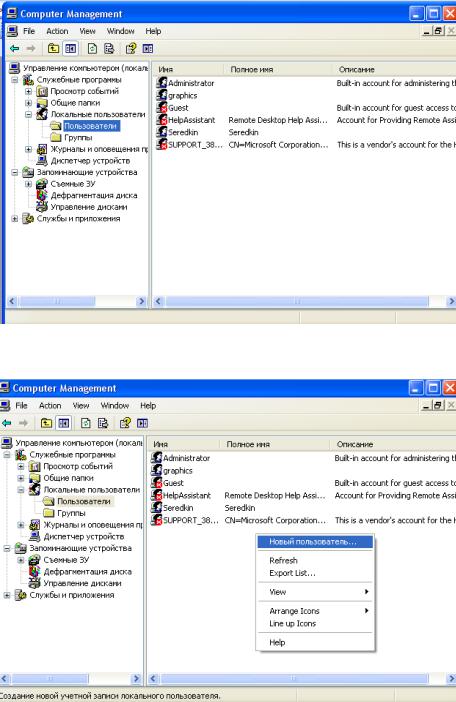
3.Натисніть правою кнопкою миші у вікні зі списком користувачів і в меню, що з'явився, виберіть команду Новий користувач.
4. Уведіть відповідні відомості в діалогове вікно.
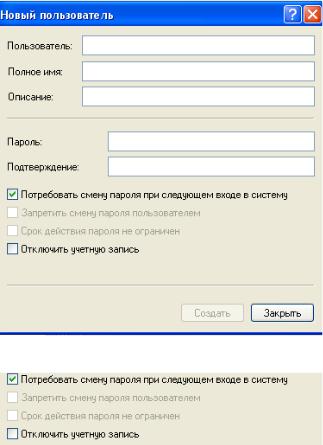
5. Установите або зніміть перераховані нижче прапорці.
Зажадати зміну пароля при наступному вході в систему – при вході в систему користувачеві буде виведене повідомлення про зміну пароля.
Заборонити зміну пароля користувачем – користувач не зможе змінювати паролі інших користувачів у системі.
Термін дії пароля не обмежений – по витіканню терміну дії пароля, при вході в систему користувачеві буде виводитися повідомлення про блокування облікового запису.
Відключити обліковий запис – вхід у систему для даного користувача буде не можливий.
6.Виконаєте одну з наступних дій.
Щоб створити додаткового користувача, натисніть кнопку Створити й повторите кроки 2 і 3.
Щоб завершити роботу, натисніть кнопку Створити, а потім Закрити.
Зміна облікового запису користувача
1.Відкрийте компонент «Керування комп'ютером».
2.У дереві консолі виберіть компонент «Локальні користувачі н групи» і клацніть у ньому врахував Користувачі
3.Виберіть обліковий запис, який потрібно змінити.
4.У меню Дію виберіть команду Властивості й зробіть зміни.
5.Внесіть потрібні зміни й натисніть кнопку ОК.
Зміна пароля для користувача
1.Відкрийте компонент «Керування комп'ютером».
2.У дереві консолі виберіть компонент «Локальні користувачі й групи» і клацніть у ньому вузол Користувачі.
3.Виберіть обліковий запис, який потрібно змінити.
4.У меню Дію виберіть команду Установка паролі.
Відключення й активізації обліковому запису користувачі
1.Відкрийте компонент «Керування комп'ютером».
2.У дереві консолі виберіть компонент «Локальні користувачі й групи» і клацніть у ньому вузол Користувачі
3.Виберіть обліковий запис, який потрібно змінити.
4.У меню Дію виберіть команду Властивості.
5.Щоб відключити обраний обліковий запис користувача, установите прапорець /. Щоб активізувати обраний обліковий запис користувача, зніміть прапорець / .
Видалення облікового запису користувачі
1.Відкрийте компонент «Керування комп'ютером».
2.У дереві консолі виберіть компонент «Локальні користувачі й групи» і клацніть у ньому вузол Користувачі
3.Виберіть обліковий запис, який потрібно вилучити.
4.У меню Дію виберіть команду Вилучити
5.У вікні підтвердження видалення натисніть кнопку ОК.
6.У відвіз на запрошення підтвердити видалення натисніть кнопку Так.
Перейменування облікового запису користувача
1.Откроите компонент «Керування комп'ютером».
2.У дереві консолі виберіть компонент «Локальні користувачі й групи» і клацніть
уньому вузол Користувачі
3.Виберіть обліковий запис, який потрібно перейменувати.
4.У меню Дію виберіть команду Перейменувати.
5.Уведіть нове ім'я користувача й натисніть клавішу ENTER.
Керування групами користувачів
Користувач, що належить групі, має усі права на дозволи, надані цієї Групі. Користувач, що є членом декількох груп, має усі права Й дозволу, надані кожної із цих труп.
При видаленні локальної групи віддаляється обліковий запис групи. Облікові записи користувачів і глобальних груп, що є членами вилученої групи, при цьому не віддаляються.
Створення нової локальної групи
1.Відкрийте компонент «Керування комп'ютером».
2.У дереві консолі виберіть компонент «Локальні користувачі й трупи» і клацніть у ньому вузол Групи.
3.У меню Дію виберіть команду Нова група.
4.Уведіть ім'я нової групи в поле Ім'я групи
5.Уведіть опис нової групи в поле Опис
6.Виконаєте одну з наступних дій.
Щоб створити іншу групу, натисніть кнопку Створити й повторите кроки 2 і 3. Щоб завершити роботу, натисніть кнопку Створити, а потім Закрити.
Додавання користувача в групу
1.Откроите компонент «Керування комп'ютером».
2.У дереві консолі виберіть компонент «Локальні користувачі й групи» і виберіть у ньому вузол Групи.
3.Виберіть потрібну групу.
4.У меню Дію виберіть команду Властивості.
5.Натисніть кнопку Додати.
6.У нижнє поле введіть імена користувачів або груп, які потрібно додати, або виберіть імена користувачів або груп з верхнього поля й натисніть кнопку Додати.
7.Якщо необхідно перевірити імена користувачів, що додаються, або груп. Натисніть кнопку Перевірити імена.
8.Додавши імена всіх необхідних користувачів, натисніть кнопку ОК.
Видалення локальної групи
1.Відкрийте компонент «Керування комп'ютером».
2.У дереві консолі виберіть компонент «Локальні користувачі й групи» і клацніть
уньому вузол Групи.
3.Виберіть Групу, яку слід вилучити.
4.У меню Дію виберіть команду Вилучити.
5.У відповідь на запрошення Підтвердити видалення натисніть кнопку Так.
Контрольні питання:
1. Які вбудовані облікові записи передбачені в операційній системі Microsoft Windows
XP?
2.Які вбудовані групи користувачів передбачені в операційній системі Microsoft
Windows XP?
3.Як створити новий обліковий запис?
4.Як створити нову локальну групу?
Зміст звіту.
Тема роботи
Цілі роботи
Опис використовуваних розглянутих можливостей ОС (керування користувачами)
Алгоритм створення нової групи та нового облікового запису (графічний або словесний опис)
Результати роботи (екранні форми)
Висновки
